새로운 강의는 이제 https://memi.dev 에서 진행합니다.
memi가 Vue & Firebase로 직접 만든 새로운 사이트를 소개합니다.
Raspberry pie installation
Raspberry pie 개봉후 처음 설정하는 방법
준비물
- Hardware
- Raspberry zero, 3, 4, …
- 본체
- 충전기 usb B, C
- SD Card
- SD Card reader
- Wifi Router
- Software
- Raspbian
- etcher
- Wifi Router admin password
download
Raspbian Download
3가지중 선택
- Raspbian Buster with desktop and recommended software
- Raspbian Buster with desktop
- Raspbian Buster Lite
url: https://www.raspberrypi.org/downloads/raspbian/
SD card formatter
맥에서 FAT-32 포맷을 하기위해서 필요
url: https://www.sdcard.org/downloads/formatter/eula_mac/index.html
Etcher
url: https://www.balena.io/etcher/
SD card에 이미지 복사
SD card format
SD card formatter로 포맷
굳이 포멧 안해도 되는 듯?
이미지 복사
- Etcher 실행
- 20XX-XX-XX-raspbian-XX-XX.img 선택
- 타겟 SD card 선택
- Flash
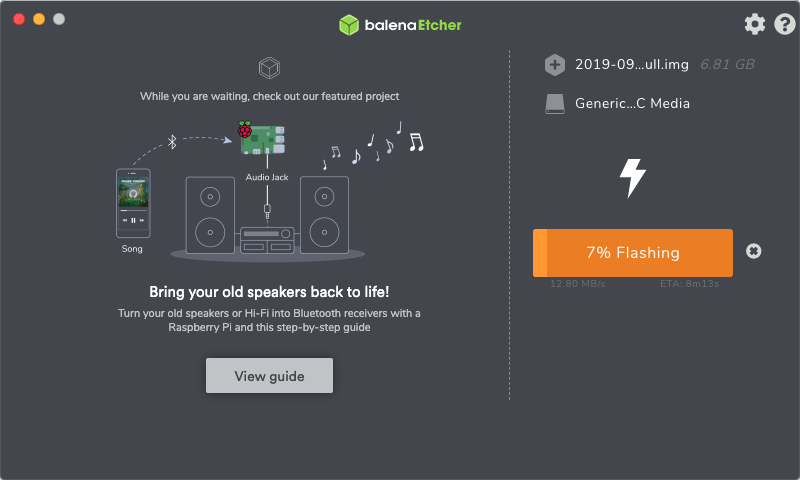
설정파일 추가하기
SD Card로 이동
$ cd /Volumes/boot
ssh 활성화
ssh 파일 추가
$ touch ssh
wifi 접속 설정
3의 경우 5G 대역은 안되는 것으로 확인됨..
파일 생성
$ vi wpa_supplicant.conf
Wifi 비밀번호가 있을 경우
ctrl_interface=DIR=/var/run/wpa_supplicant GROUP=netdev
update_config=1
country=KR
network={
ssid="yourSSID"
psk="yourPassword"
}
Wifi 비밀번호가 없을 경우
ctrl_interface=DIR=/var/run/wpa_supplicant GROUP=netdev
update_config=1
country=KR
network={
ssid="yourSSID"
key_mgmt=NONE
}
구동
SD Card unmount후 Raspberry pie 에 SD Card 삽입 후 부팅
Wifi IP 검색
라우터 로그인 후 IP 찾기
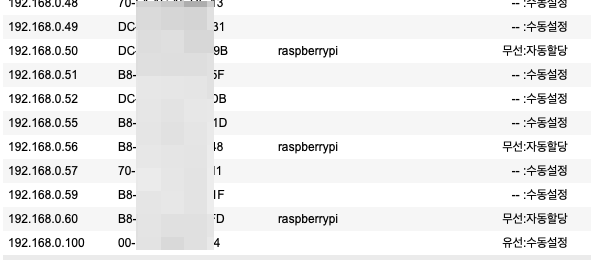
접속
$ ssh pi@192.168.x.x
초기 패스워드: raspberry
설정
$ sudo raspi-config
패스워드 변경
- Change User Password
Update
- Update: 최신버전으로 업데이트
지역 설정
-
Localisation Options > I1 Change Locale > ko_KR.UTF-8 UTF-8 선택
-
Localisation Options > I2 Change Timezone > GMT+9 선택
VNC 설정
-
Interfacing Options > VNC > YES
-
Advenced Options > A5 Resolution > DMT Mode 85 1280x720 60Hz 16:9 선택
Resolution을 지정하지 않을 경우 화면 표시가 안될 수 있음.
Resolution 변경후 Finish를 선택하면 재시작됨
VNC viewer로 확인
viewer download
hdmi 출력을 한번도 안했을 경우 전용 뷰어로만 접속이 가능
url: https://www.realvnc.com/en/connect/download/viewer/
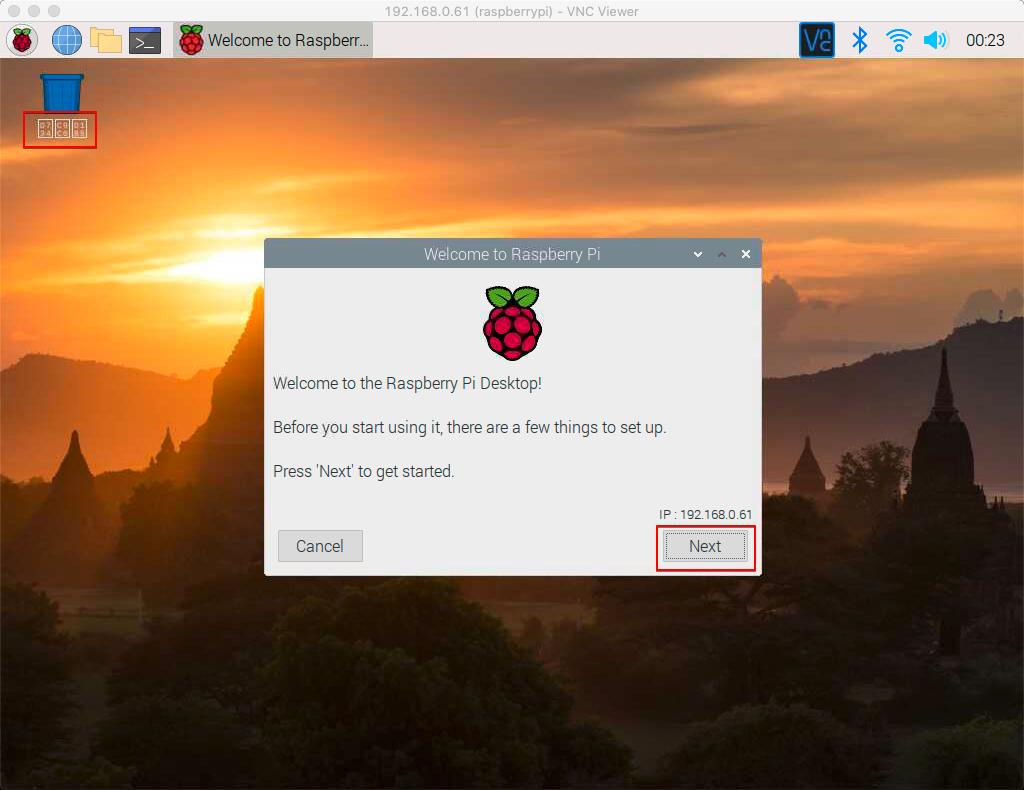
위의 Welcome 화면에서 자연스럽게 Next 진행하면 위험.. Wifi설정 페이지가 나오면서 현재 연결된 Wifi connection이 끊어지면서 다시 접속할 수 없게됨..
한글 설정
한글 폰트가 없을 경우, 위와 같이 한글이 깨짐(휴지통).
$ sudo apt-get install fonts-unfonts-core -y
$ sudo reboot
폰트를 설치하고 재시작하면 됨.
Application
node install
$ curl -sL https://deb.nodesource.com/setup_8.x | sudo -E bash -
$ sudo apt-get install -y nodejs
bluetooth module인 noble을 사용하기 위해 8버전을 사용해야함..
이미 다른 버전이 깔려 있는 경우
$ sudo npm i -g n
$ sudo n 8
$ exit
n module 설치 후 8버전으로 설치함.
설치후 ssh 세션을 나갔다가 들어와야 버전 반영됨
rasp zero일 경우
직접다운로드 받고 옮겨야함..
$ curl -o nodejs.tar.gz https://nodejs.org/dist/v8.9.4/node-v8.9.4-linux-armv6l.tar.gz
$ tar -xzf nodejs.tar.gz
$ sudo cp -r node-v8.9.4-linux-armv6l/* /usr/local/
$ reboot
yarn install
$ curl -sS https://dl.yarnpkg.com/debian/pubkey.gpg | sudo apt-key add -
echo "deb https://dl.yarnpkg.com/debian/ stable main" | sudo tee /etc/apt/sources.list.d/yarn.list
$ sudo apt-get update && sudo apt-get install yarn
Project
new
$ mkdir prj && cd "_$"
$ yarn init
eslint
# in project
$ yarn add -D eslint
$ yarn eslint --init
pm2
$ sudo npm i pm2 -g
$ sudo pm2 install pm2-logrotate
# log retain 7day
$ sudo pm2 set pm2-logrotate:retain 7
# after run
$ sudo pm2 save
$ sudo pm2 startup
System setup
Reboot
일정시간마다 재시작
sudo crontab -e
$ 0 1 * * * /sbin/shutdown -r now
$ reboot
- 자정 1시에 재시작
- 설정 후 한번 재시작해야 적용됨
Watchdog
additional module install
$ sudo modprobe bcm2835_wdt
$ echo "bcm2835_wdt" >> /etc/modules
해야할 지 안해야할 지 잘 모름 다음 세팅때 없이 한번 해봐야함.
install
$ sudo apt-get install watchdog chkconfig
$ chkconfig watchdog on
edit
$ sudo nano /etc/watchdog.conf
# below under text input
file = /var/log/syslog
change = 1800
watchdog-device = /dev/watchdog
realtime = yes
priority = 1
start
$ sudo service watchdog start
ssh root login
root 로그인할 경우 필요(vscode remote 등)
$ sudo nano /etc/ssh/sshd_config
sshd_config
# PermitRootLogin without-password
PermitRootLogin yes
PermitRootLogin를 찾아서 yes로 변경 후 저장
$ sudo passwd root
$ sudo reboot # or sudo systemctl restart sshd
패스워드 변경 후, 시스템 재시작 혹은 서비스 재시작